So legen Sie die IP in Win10 manuell fest
Einstellungsmethode: Wählen Sie zunächst „Netzwerk“ auf dem Desktop aus, klicken Sie mit der rechten Maustaste und wählen Sie „Eigenschaften“ im Popup-Menü. Klicken Sie dann auf „Ethernet“ und wählen Sie dann „Eigenschaften“ aus Doppelklicken Sie, um „TCP/IP-Protokoll“ zu öffnen, aktivieren Sie „Folgende IP-Adresse verwenden“ und geben Sie schließlich die IP ein.

Die Betriebsumgebung dieses Artikels: Windows 10-System, DELL G3-Computer.
Klicken Sie mit der rechten Maustaste auf das Netzwerk auf dem Win10-Desktop und klicken Sie im Popup-Menü auf Eigenschaften.
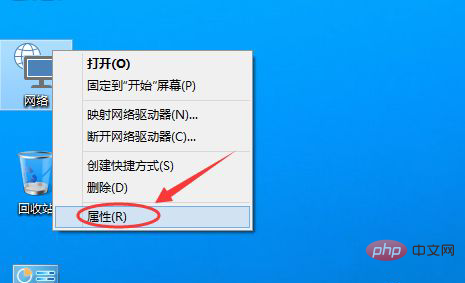
Klicken Sie im Fenster „Netzwerk- und Freigabecenter“ auf „Ethernet“.
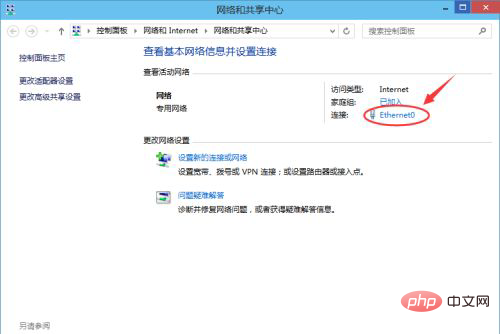
Klicken Sie im Dialogfeld „Ethernet-Status“ auf „Eigenschaften“.
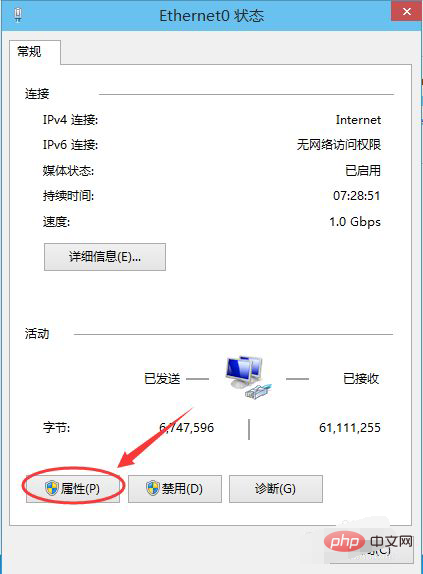
Suchen Sie in den Ethernet-Eigenschaften nach „TCP/IP-Protokoll v4“ und doppelklicken Sie darauf öffnen
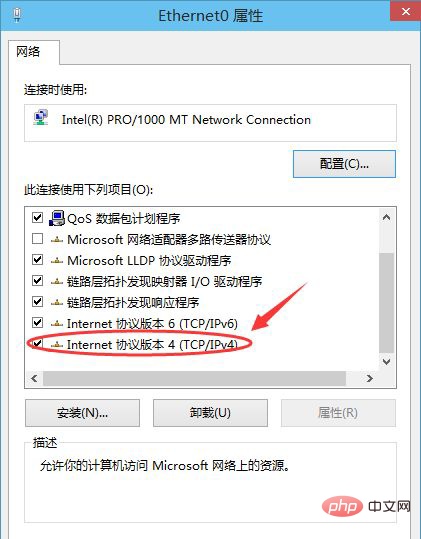
Aktivieren Sie im Popup-Dialogfeld die Optionen „Folgende IP-Adresse verwenden“ und „Folgende DNS-Serveradresse verwenden“, um eine statische IP festzulegen.
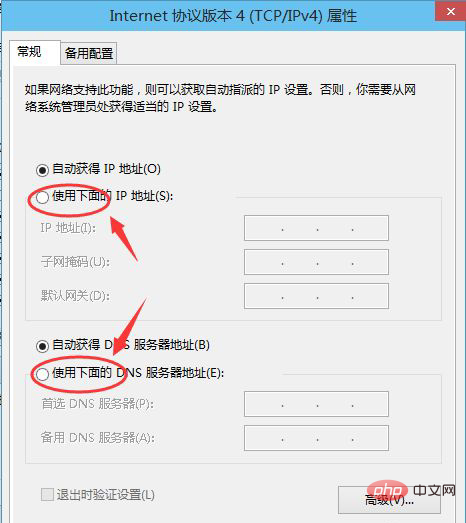
Geben Sie abschließend Ihre tatsächliche IP-Adresse ein und klicken Sie auf OK
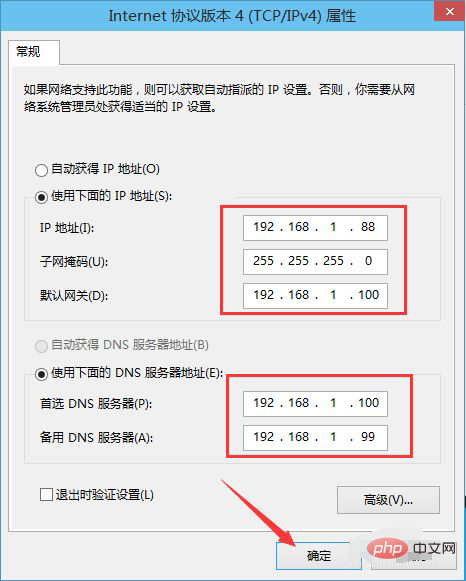
Für weitere Computerkenntnisse besuchen Sie bitte die Spalte FAQ!
Das obige ist der detaillierte Inhalt vonSo legen Sie die IP in Win10 manuell fest. Für weitere Informationen folgen Sie bitte anderen verwandten Artikeln auf der PHP chinesischen Website!

Heiße KI -Werkzeuge

Undresser.AI Undress
KI-gestützte App zum Erstellen realistischer Aktfotos

AI Clothes Remover
Online-KI-Tool zum Entfernen von Kleidung aus Fotos.

Undress AI Tool
Ausziehbilder kostenlos

Clothoff.io
KI-Kleiderentferner

AI Hentai Generator
Erstellen Sie kostenlos Ai Hentai.

Heißer Artikel

Heiße Werkzeuge

Notepad++7.3.1
Einfach zu bedienender und kostenloser Code-Editor

SublimeText3 chinesische Version
Chinesische Version, sehr einfach zu bedienen

Senden Sie Studio 13.0.1
Leistungsstarke integrierte PHP-Entwicklungsumgebung

Dreamweaver CS6
Visuelle Webentwicklungstools

SublimeText3 Mac-Version
Codebearbeitungssoftware auf Gottesniveau (SublimeText3)

Heiße Themen
 Wie legen Websites über Nginx IP-Beschränkungen für die Black-/Whitelist sowie IP-Zugriffsbeschränkungen für Länder und Städte fest?
Jun 01, 2023 pm 05:27 PM
Wie legen Websites über Nginx IP-Beschränkungen für die Black-/Whitelist sowie IP-Zugriffsbeschränkungen für Länder und Städte fest?
Jun 01, 2023 pm 05:27 PM
1. Black/White-List-IP-Einschränkungskonfiguration Nginx bietet mehrere Möglichkeiten, Black- und White-Lists zu konfigurieren. Hier sind nur zwei häufig verwendete Methoden. 1. Die erste Methode: Die Anweisungen „allow“, „denydeny“ und „allow“ gehören zu ngx_http_access_module. Nginx lädt dieses Modul standardmäßig, sodass es direkt verwendet werden kann. Diese Methode ist die einfachste und direkteste. Die Einstellung ähnelt der Firewall iptable. Verwendung: Fügen Sie direkt zur Konfigurationsdatei hinzu: #Whitelist-Einstellungen, gefolgt von „Zulassen ist zugänglich“ IPlocation/{allow123.13.123.12;allow23.53.32.1/100;denyall;}# Blacklist-Einstellungen,
 Was bedeutet das Binden von IP und Mac?
Mar 09, 2023 pm 04:44 PM
Was bedeutet das Binden von IP und Mac?
Mar 09, 2023 pm 04:44 PM
Unter IP- und Mac-Bindung versteht man die Zuordnung einer bestimmten IP-Adresse zu einer bestimmten MAC-Adresse, sodass nur das Gerät, das die MAC-Adresse verwendet, die IP-Adresse für die Netzwerkkommunikation verwenden kann. Durch das Binden von IP und Mac kann verhindert werden, dass die IP-Adresse des gebundenen Hosts gefälscht wird. Voraussetzungen: 1. Die MAC-Adresse ist eindeutig und kann nicht gefälscht werden. Sie kann nur an Hosts im Netzwerk gebunden werden, die direkt mit dem Router verbunden sind. Das Gateway des Hosts befindet sich auf dem Router.
 So überprüfen Sie die IP-Adresse auf WeChat
May 31, 2023 am 09:16 AM
So überprüfen Sie die IP-Adresse auf WeChat
May 31, 2023 am 09:16 AM
So überprüfen Sie die IP-Adresse auf WeChat: 1. Melden Sie sich bei der Computerversion von WeChat an, klicken Sie mit der rechten Maustaste auf die Taskleiste am unteren Bildschirmrand und klicken Sie auf „Task-Manager“. 2. Wenn der Task-Manager angezeigt wird, klicken Sie auf „; Details“ in der unteren linken Ecke; 3. Aufgabenverwaltung Geben Sie die Option „Leistung“ des Browsers ein und klicken Sie auf „Ressourcenmonitor öffnen“; 4. Wählen Sie „Netzwerk“ und überprüfen Sie den WeChat-Prozess „Wechat.exe“; 5. Klicken Sie auf „ TCP-Verbindung“ unten, um die IP-bezogene Situation des WeChat-Netzwerks zu überwachen. Wenn Sie eine Nachricht senden und eine Antwort erhalten, wird die IP-Adresse der anderen Person angezeigt.
 So legen Sie die Verzeichnis-Whitelist und die IP-Whitelist in Nginx fest
May 18, 2023 pm 03:52 PM
So legen Sie die Verzeichnis-Whitelist und die IP-Whitelist in Nginx fest
May 18, 2023 pm 03:52 PM
1. Legen Sie die Verzeichnis-Whitelist fest: Es gibt keine Einschränkung für den angegebenen Anforderungspfad. Wenn es keine Einschränkung für den Anforderungspfad zum API-Verzeichnis gibt, kann er als server{location/app{proxy_passhttp://192.168.1.111 geschrieben werden: 8095/app ;limit_connconn20;limit_rate500k;limit_reqzone=fooburst=5nodelay;}location/app/api{proxy_passhttp://192.168.1.111:8095/app/api}}#Weil Nginx der genauen Übereinstimmung Priorität einräumt
 So erhalten Sie die echte IP-Adresse des Benutzers basierend auf dem Nginx-Reverse-Proxy
May 13, 2023 pm 05:07 PM
So erhalten Sie die echte IP-Adresse des Benutzers basierend auf dem Nginx-Reverse-Proxy
May 13, 2023 pm 05:07 PM
Einführung Wenn nginx als Reverse-Proxy verwendet wird, stammt die vom Standardkonfigurations-Backend erhaltene IP-Adresse von nginx. Verwenden Sie request.getRemoteAddr();, um die IP-Adresse von nginx zu erhalten, nicht die tatsächliche IP des Benutzers. 1. Ändern Sie die Nginx-Konfiguration: server{listen80;server_namejenkins.local.com;location/{proxy_set_headerHost$host;proxy_set_headerX-Real-IP$remote_addr;proxy_passhttp://192.168.10.
 Abfrage der lokalen IP-Adresse
Jan 05, 2024 pm 01:42 PM
Abfrage der lokalen IP-Adresse
Jan 05, 2024 pm 01:42 PM
Die Methoden zum Abfragen der IP-Adresse dieses Geräts sind: 1. Öffnen Sie unter Windows das „Startmenü“ und suchen Sie nach „cmd“, um die Eingabeaufforderung zu öffnen. Geben Sie „ipconfig“ ein und drücken Sie dann die Eingabetaste, um ein zu finden Zeile mit dem Namen „IPv4-Adresse“, die Zahl daneben ist die IP-Adresse des Geräts. 2. Klicken Sie unter macOS auf das Apple-Symbol in der oberen linken Ecke des Bildschirms, wählen Sie „Systemeinstellungen“ und suchen Sie das aktuell verbundene Netzwerk Klicken Sie in der Option „Netzwerk“ auf die Schaltfläche „Erweitert“, suchen Sie die IP des Geräts auf der Registerkarte „TCP/IP“ usw.
 Was soll ich tun, wenn mein WLAN keine IP-Zuweisung anzeigt?
Aug 30, 2023 am 11:58 AM
Was soll ich tun, wenn mein WLAN keine IP-Zuweisung anzeigt?
Aug 30, 2023 am 11:58 AM
Lösung für WLAN, bei dem keine IP-Zuweisung angezeigt wird: 1. Starten Sie das Gerät und den Router neu, schalten Sie die WLAN-Verbindung auf dem Gerät aus, schalten Sie das Gerät aus, schalten Sie den Router aus, warten Sie einige Minuten und öffnen Sie dann den Router erneut, um eine Verbindung zum WLAN herzustellen 2. Überprüfen Sie die Router-Einstellungen und starten Sie DHCP neu. 3. Setzen Sie die Netzwerkeinstellungen zurück, wodurch alle gespeicherten WLAN-Netzwerke und Passwörter gelöscht werden. 4. Aktualisieren Sie Nachdem Sie die Router-Firmware installiert haben, melden Sie sich bei der Router-Verwaltungsschnittstelle an, suchen Sie nach den Optionen für die Firmware-Aktualisierung und befolgen Sie die Anweisungen.
 Was bedeutet IP?
Jan 05, 2024 pm 01:34 PM
Was bedeutet IP?
Jan 05, 2024 pm 01:34 PM
Zu den gebräuchlichen Bedeutungen von IP gehören „IP-Adresse“, „geistiges Eigentum“, „Alleinstellungsmerkmal“ und „Unabhängigkeit“: 1. IP-Adresse ist eine digitale Kennung, die zur Identifizierung und Lokalisierung von Geräten in Computernetzwerken verwendet wird. 2. Geistiges Eigentum auf die Rechte und Interessen der geistigen Schöpfungen von Menschen, einschließlich Patenten, Marken, Urheberrechten, Geschäftsgeheimnissen usw. 3. Alleinstellungsmerkmale sind die einzigartigen Merkmale eines Produkts oder einer Dienstleistung, die es von der Konkurrenz unterscheiden und Kunden anziehen; bezieht sich auf die Fähigkeit eines Landes oder einer Region, unabhängige Entscheidungen zu treffen und sich ohne externe Kontrolle oder Einmischung zu verwalten.





